Introduction
Lorsque l'architecture unifiée sans fil de Cisco est déployée, les points d'accès légers (LAP) Cisco Aironet peuvent détecter des contrôleurs LAN sans fil (WLC) à l'aide du serveur DNS lorsque le WLC se trouve dans un sous-réseau différent du LAP.
Ce document décrit comment configurer le serveur DNS Microsoft Windows 2016 pour la détection de WLC.
Conditions préalables
Conditions requises
Cisco vous recommande de prendre connaissance des rubriques suivantes :
Components Used
Ce document n'est pas limité à des versions de matériel et de logiciel spécifiques.
The information in this document was created from the devices in a specific lab environment. All of the devices used in this document started with a cleared (default) configuration. If your network is live, make sure that you understand the potential impact of any command.
Conventions
Pour plus d'informations sur les conventions utilisées dans ce document, reportez-vous à Conventions relatives aux conseils techniques Cisco.
Découverte DNS du contrôleur de réseau local sans fil
Le LAP (Lightweight AP) peut détecter des contrôleurs via votre serveur de noms de domaine (DNS). Pour que le point d'accès (AP) le fasse, vous devez configurer votre DNS pour renvoyer les adresses IP du contrôleur en réponse à CISCO-LWAPP-CONTROLLER.localdomain, où localdomain est le nom de domaine de l'AP. Lorsqu'un point d'accès reçoit une adresse IP et des informations DNS d'un serveur DHCP, il contacte le DNS pour résoudre CISCO-CAPWAP-CONTROLLER.localdomain. Lorsque le DNS envoie une liste d'adresses IP de contrôleur, le point d'accès envoie des requêtes de détection aux contrôleurs.
L'AP tentera de résoudre le nom DNS CISCO-CAPWAP-CONTROLLER.localdomain. Lorsque le point d'accès est en mesure de résoudre ce nom en une ou plusieurs adresses IP, le point d'accès envoie un message de détection CAPWAP monodiffusion aux adresses IP résolues. Chaque WLC qui reçoit le message de demande de découverte CAPWAP répond avec une réponse de découverte CAPWAP monodiffusion au point d'accès.
La section suivante décrit comment configurer le serveur Microsoft Windows 2016 pour la détection de WLC.
Configuration
Configurations
- Exécutez la commande 'mmc' à partir du menu Démarrer de Windows.
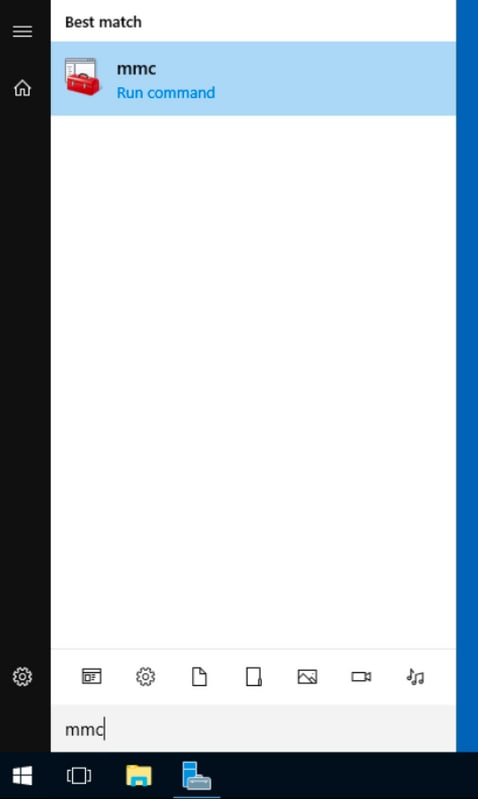
La fenêtre Microsoft Management Console s'affiche.
-
Dans le menu Fichier, sélectionnez Ajout/Suppression de composant logiciel enfichable.
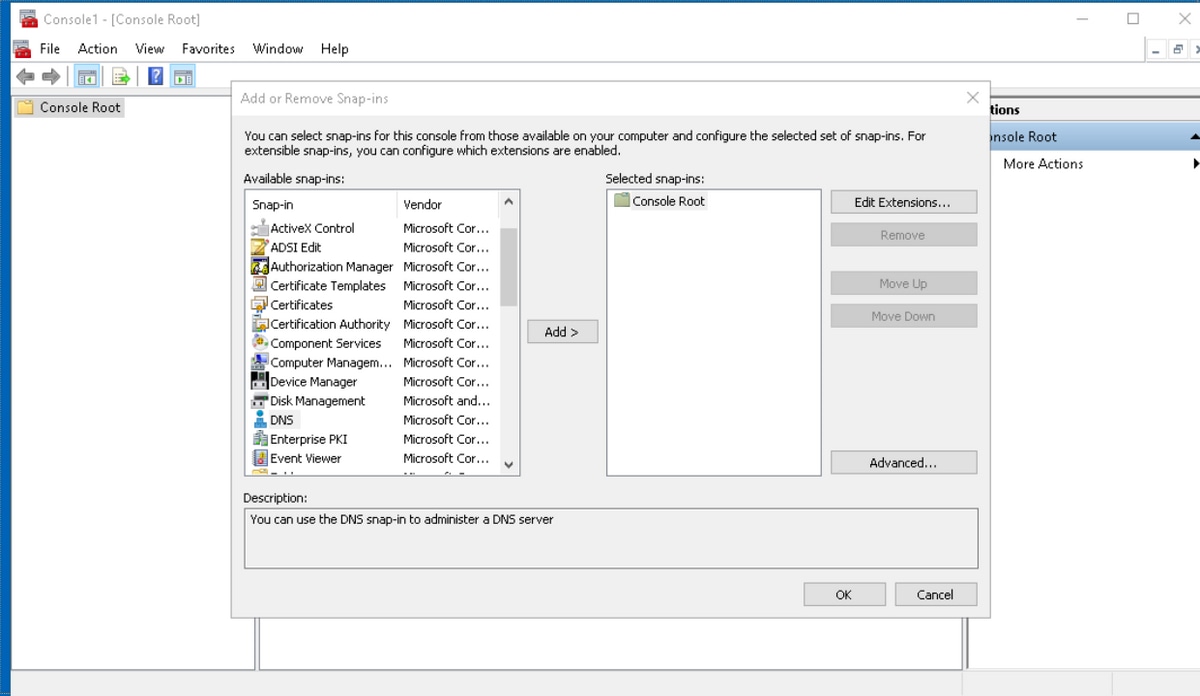
-
Dans le panneau de gauche, choisissez DNS et cliquez sur Ajouter, pour le déplacer vers la section Composants logiciels enfichables sélectionnés. Appuyez ensuite sur "OK« .
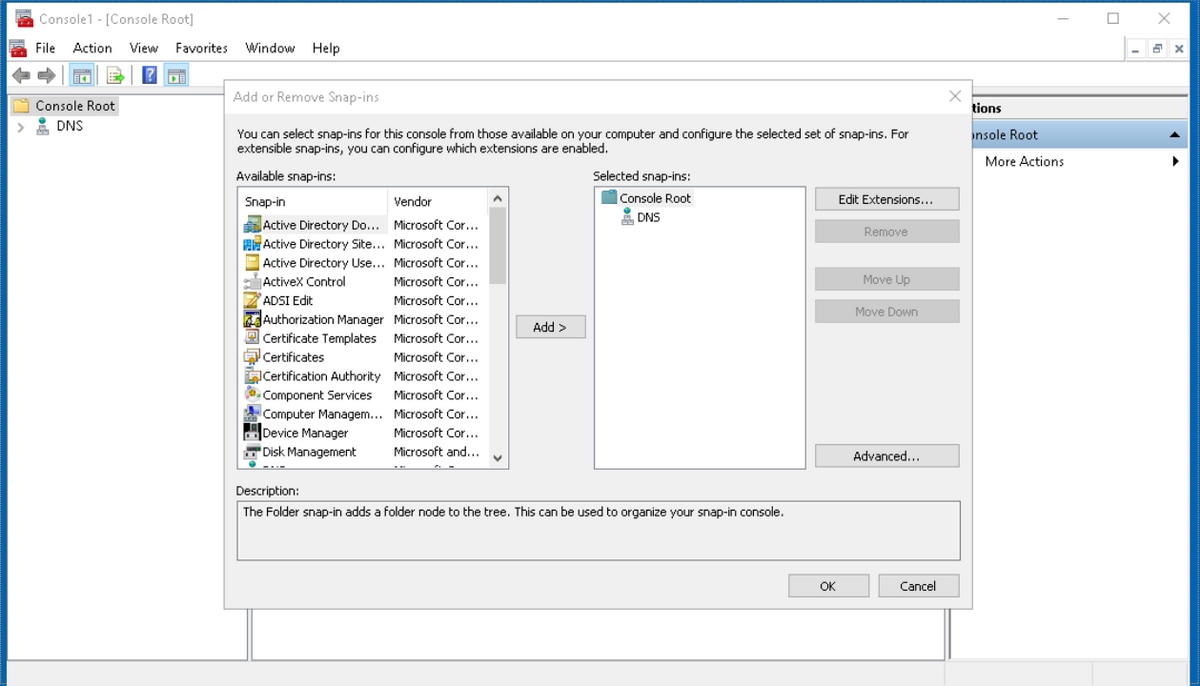
-
DNS apparaît maintenant dans la fenêtre MMC.
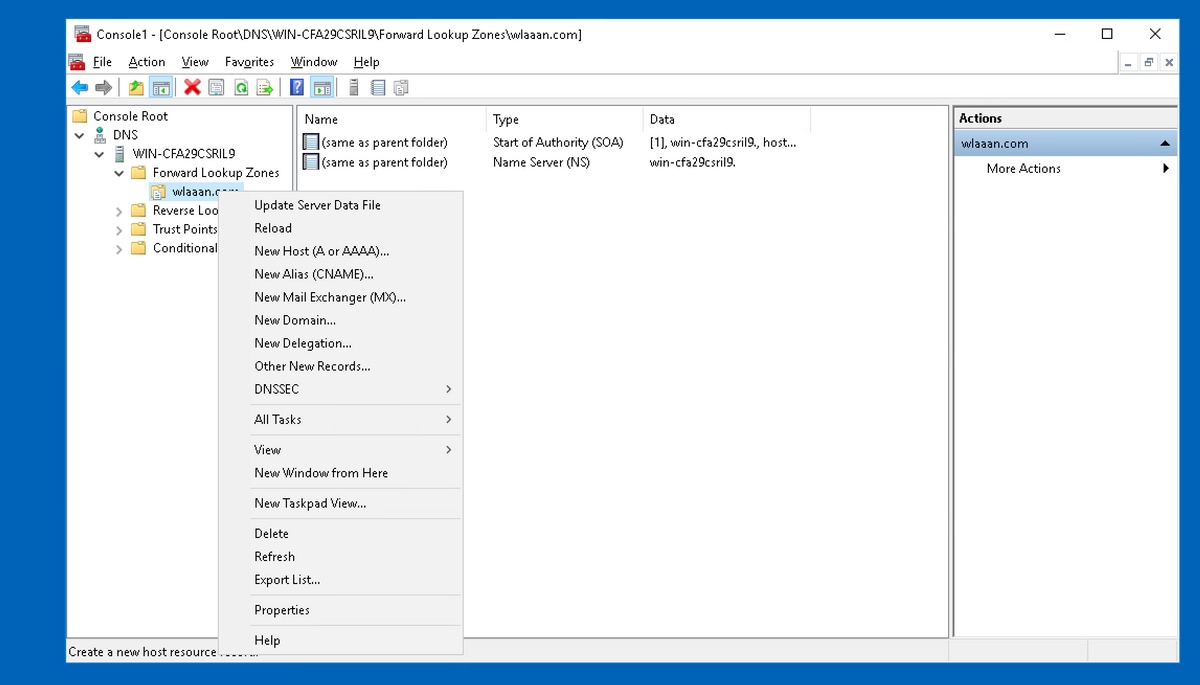
- Nous devons créer un type d'enregistrement « A » pour l'adresse IP de gestion WLC dans chaque zone.
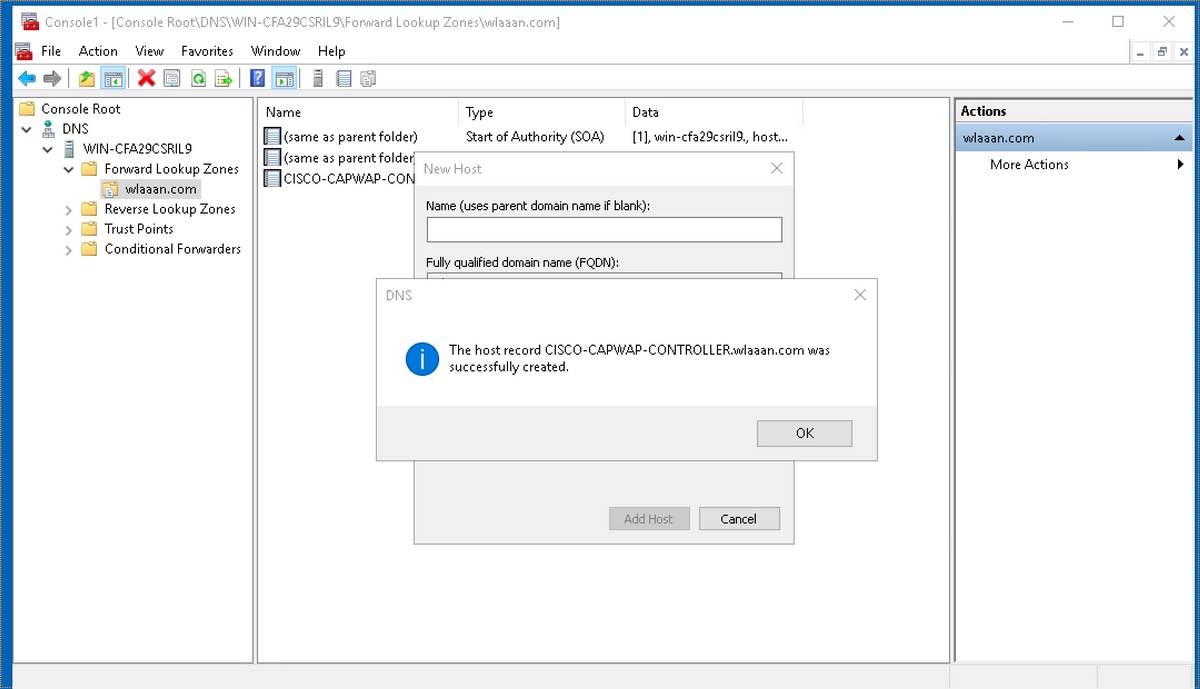
- À ce stade, nous pouvons vérifier si DNS est configuré correctement pour résoudre 'CISCO-CAPWAP-CONTROLLER.localdomain' en adresse de gestion WLC.
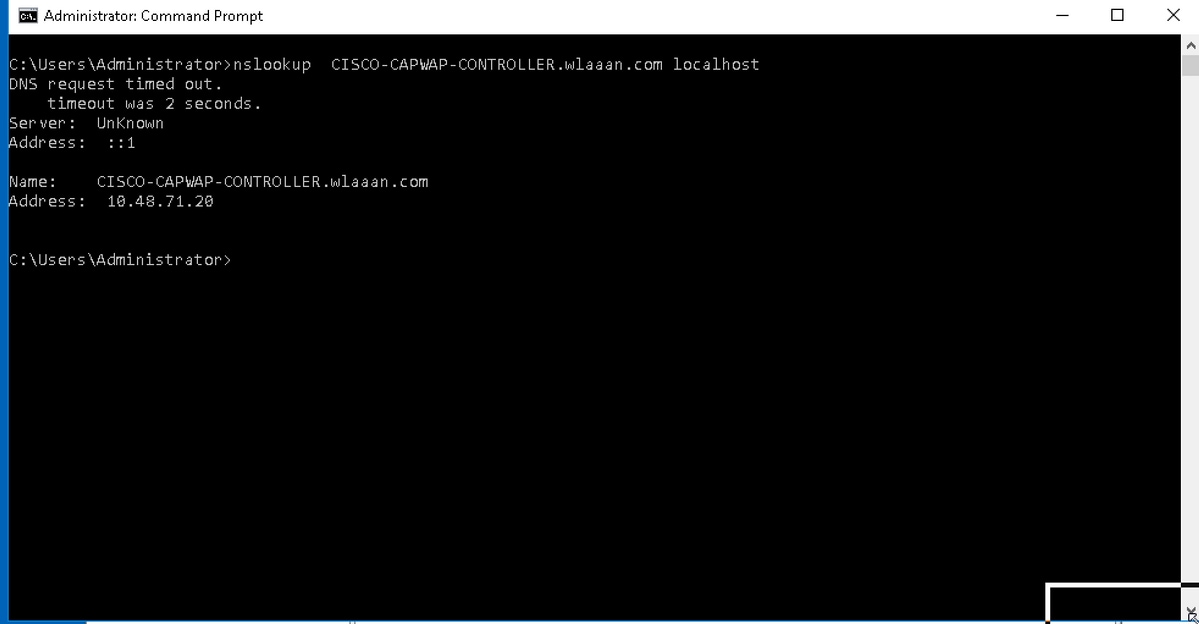
Vérification
Maintenant que le LAP démarre et effectue la détection du contrôleur, l'AP tente de résoudre le nom DNS CISCO-CAPWAP-CONTROLLER.localdomain. Une fois qu'il connaît l'adresse IP de gestion du WLC, il envoie un message de requête de découverte CAPWAP monodiffusion au contrôleur et le contrôleur répond par une réponse de détection.
Une fois cette opération terminée, le processus de jointure commence. Pour obtenir des informations complètes sur le processus de détection et de jointure CAPWAP, référez-vous à Enregistrement LAP (Lightweight AP) sur un contrôleur LAN sans fil (WLC).
Si tout est configuré correctement, vous devriez voir dans la console AP qu'il est capable de résoudre l'adresse IP du WLC et va continuer l'enregistrement.
[*01/10/2019 14:07:07.1735] IP DNS 10.48.39.129, 10.48.39.130; Domain wlaaan.com
[*01/10/2019 14:07:07.1735] [*01/10/2019 14:07:07.1735] CAPWAP State: Discovery
[*01/10/2019 14:07:07.1742] IP DNS query for CISCO-CAPWAP-CONTROLLER.wlaaan.com
[*01/10/2019 14:07:07.1776] DNS resolved CISCO-CAPWAP-CONTROLLER.wlaaan.com
[*01/10/2019 14:07:07.1776] DNS discover IP addr: 10.48.71.20
[*01/10/2019 14:07:07.1804] Discovery Request sent to 10.48.71.20, discovery type DNS(3)
...
Dépannage
La détection peut échouer pour différentes raisons, les plus courantes étant répertoriées ci-dessous :
- Le point d'accès n'a pas d'adresse IP du serveur DHCP et ne peut donc pas effectuer de recherches DNS
- L'adresse IP du serveur DNS et/ou les informations de domaine ne sont pas correctement configurées dans le pool DHCP [ou de manière statique sur l'AP en cas de configuration statique]
- Le serveur DNS n'est pas accessible à partir du sous-réseau AP en raison de problèmes de routage ou de règles de pare-feu.
- La zone de transfert du serveur DNS n'est pas correctement configurée.
